Adjon hozzá egy új fájltípust az elemhez - hozzon létre egy szalagszalag elemet
Adjon hozzá egy új fájltípust az elemhez - Hozzon létre szalagszalag elemet
A Windows 10 számos hasznos és kényelmes funkcióval rendelkezik, az Explorer Ribbon menüje egyike azoknak, amelyek segítségével a felhasználók különböző feladatokat hajthatnak végre, beleértve a Get Information, Cut-Copy-Paste, Move stb. A Windows Intézőben a Home (Kezdőlap) lapon található egy "Tétel létrehozása" opció, amely felelős az aktuális mappában lévő elem létrehozásáért.
Az "Új elem" opció lehetővé teszi a felhasználók számára új fájl létrehozását egy adott mappában. Ennek a lehetőségnek köszönhetően nincs szükség fájl létrehozására más helyre, majd áthelyezni a kívánt mappába. Fájlokat közvetlenül létrehozhat bármely mappában. Ez megkönnyíti a feladatot. De előfordul, hogy nem találja a kívánt fájltípust a "Tétel létrehozása" elemben. Például, a Photoshop telepítve van, de nem találja a .psd fájl létrehozásának lehetőségét.
Adjon hozzá egy új fájltípust az "Új elem" menüponthoz a Fájl explorer szalagon
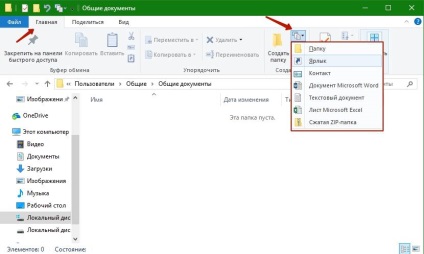
Most válassza ki a hozzáadni kívánt fájltípust. Ez lehet a Photoshop kiterjesztésű .psd kiterjesztésű fájlja, vagy bármilyen más kiterjesztés lehet a gyakran használt programhoz. Ha új PSD fájlt szeretne létrehozni, akkor a kiterjesztés .psd lesz. Hasonlóképpen, az XML-fájl kiterjesztése .xml és így tovább. Ez akkor működik, ha telepítette azt a programot, amely ezeket a fájlkiterjesztéseket létrehozza a számítógépen.
- Lépjen a következő szakaszra: HKEY_CLASSES_ROOT. Itt megtalálja az összes rendelkezésre álló fájlkiterjesztést. Keresse meg a szükséges bővítményt.
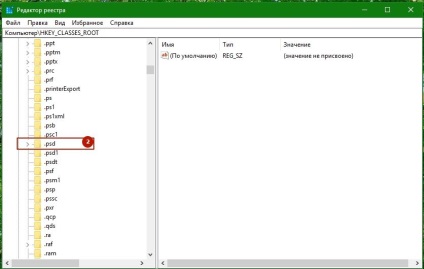
- Kattintson a jobb egérgombbal a kívánt kiterjesztésre (példánkban az .psd fájl), és válassza az Új> Partíció lehetőséget.
- Hívd ShellNew-nek.
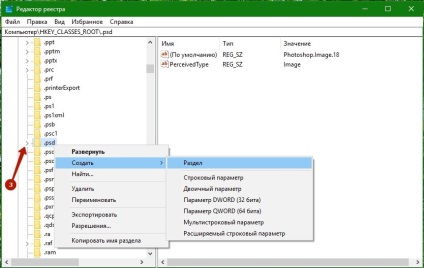
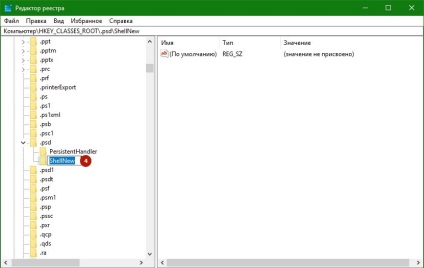
- Menjen a létrehozott ShellNew szakaszhoz, és hozzon létre egy String paramétert. Ehhez kattintson jobb gombbal a ShellNew> New> String paraméterre, és nevezze el a NullFile nevet.
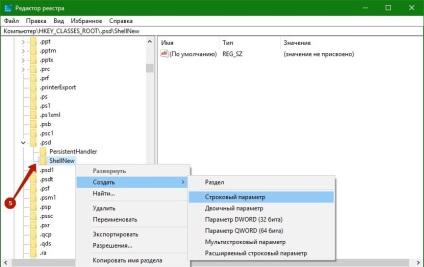
- Most hozzon létre egy sablonfájlt a kívánt kiterjesztéssel az alkalmazásban. Ebben az esetben például megnyitnia kell a Photoshop programot, létre kell hoznia egy új sablonmintát, és mentenie kell bármely névvel és a .psd kiterjesztéssel.
- Ezután menjen a következő elérési útba a Windows-C: \ Windows \ ShellNew-be és illessze be a létrehozott .psd fájlt ebbe a mappába. Abban az esetben, ha. Ha nem találja a ShellNew mappát, kézzel hozza létre.
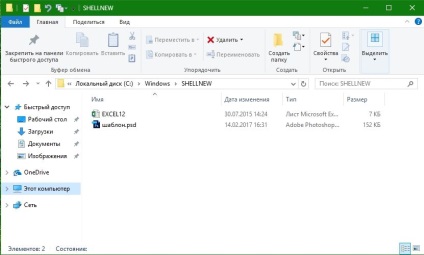
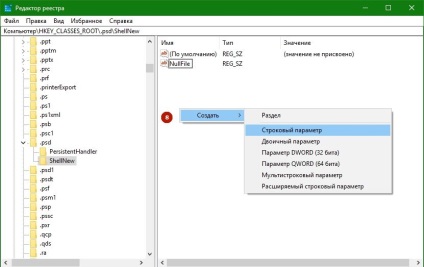
- Kattintson duplán a létrehozott FileName paraméterre és az Érték stringre, írja be az előző lépés ShellNew mappába beillesztett fájl elérési útját. C: \ Windows \ ShellNew \ Sablon.psd
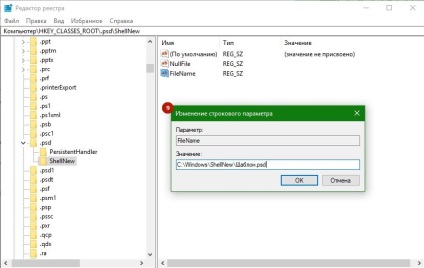
Most megtalálja a PSD fájl létrehozásának lehetőségét - a "Tétel létrehozása" elemben. Windows Intéző 10.
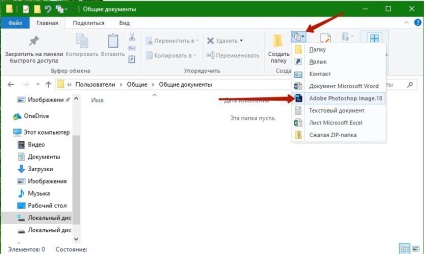
Néha nem hozhat létre sablonfájlt a C: \ Windows \ ShellNew mappában. Ha azonban a felfedező nem jeleníti meg a mellékelt bővítményt, létre kell hoznia egy fájl kiterjesztéssablont, amint azt a fenti 4. és 5. pont ismerteti.
Remélem, az információ hasznos az Ön számára.